تغییر زبان ورودی بر روی صفحه کلید در درجه اول برای کسانی ضروری است که طبق ماهیت کار خود مجبور به کار با دو یا چند زبان هستند. با این حال ، این افراد ممکن است نه تنها مترجمان یا نویسندگان ، بلکه کاربرانی باشند که نیاز به نوشتن کلمات خارجی دارند.
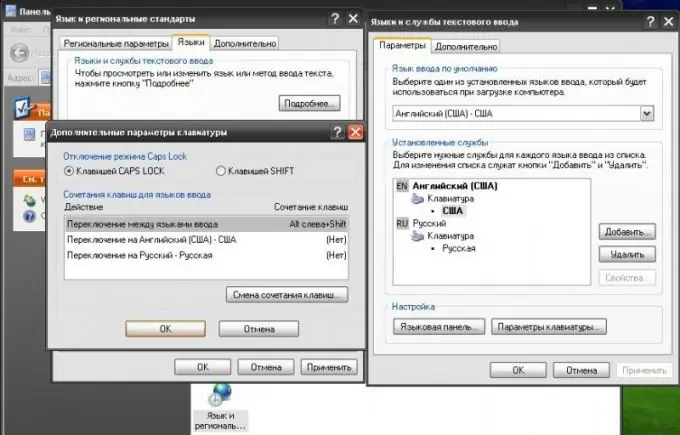
دستورالعمل ها
مرحله 1
با کلیک روی دکمه ای به همین نام در قسمت پایین سمت چپ صفحه ، به منوی "شروع" بروید. در لیست باز شده ، گزینه "Control Panel" را انتخاب کنید. در یک پنجره جدید ، صفحه کنترل اجزای سیستم رایانه خود را در مقابل خود مشاهده خواهید کرد. بعد ، نماد globe را پیدا کنید. مطمئن شوید که به آن گزینه Regional and Language Options گفته می شود.
گام 2
در یک پنجره جدید ، خود را در برگه Regional and Language Options می بینید. بر روی آن می توانید نمایش زمان سیستم ، واحدهای ارزی و غیره را شخصی سازی کنید. استانداردهای لازم را با موارد پیشنهادی در لیست مطابقت دهید. به عنوان مثال ، اگر از زبان روسی استفاده می کنید ، بنابراین ، بهتر است شما پارامتر "روسی" را انتخاب کنید. حتی می توانید مکان خود را مشخص کنید ، اما به هیچ وجه تاثیری در کار شما در رایانه شخصی نخواهد داشت.
مرحله 3
برای رفتن به پنجره Languages and Text Input Services ، روی زبانه Languages کلیک کنید و از دکمه More استفاده کنید. شما به برگه "گزینه ها" نیاز دارید
مرحله 4
بر روی دکمه "افزودن" کلیک کنید و در پنجره جدید زبان مورد نظر را انتخاب کنید ، سپس طرح صفحه کلید را مشخص کنید و بر روی دکمه "تأیید" کلیک کنید. اطمینان حاصل کنید که اکنون زبانی را که قبلاً انتخاب کرده اید در لیست سرویس های نصب شده دارید.
مرحله 5
این یا آن زبان ورودی پیش فرض را تنظیم کنید. به شما این امکان را می دهد که از یک زبان به زبان دیگر کمتر تغییر دهید. برای این کار به پنجره "Languages and Text Input Services" بروید. از لیست زبان پیش فرض ورودی استفاده کنید و زبان مورد نظر خود را انتخاب کنید. بر روی دکمه "اعمال" کلیک کنید.
مرحله 6
بررسی کنید که همه کارها به درستی انجام شده است. نتیجه کار شما باید زبان نصب شده باشد ، که اکنون به طور پیش فرض توسط سیستم استفاده می شود. برای جابجایی بین زبانها ، از ترکیب کلید مشخص شده در پنجره واقع در: "شروع" - "صفحه کنترل" - "گزینه های منطقه ای و زبان" - "زبانها" - "بیشتر" - "گزینه ها" - "تنظیمات صفحه کلید" استفاده کنید.







